Las opciones de la pestaña de Configuraciones definidas por el usuario permiten fijar parámetros para herramientas poco comunes que los campos de los parámetros del cuadro de diálogo de Herramienta no soportan.
Esta pestaña presenta lo siguiente:
Nombre — Introduzca el nombre de la configuración nueva. Los nombres de las configuraciones tienen que comenzar con una letra y solo pueden contener letras (A-Z, a-z), números (0-9) o el guion bajo (_).
Tipo — Seleccione el tipo de configuración.
- Número — Active esta opción para añadir un valor numérico.
- Texto — Active esta opción para añadir un valor alfanumérico.
 — Haga clic en este botón para añadir el nuevo Nombre a la lista.
— Haga clic en este botón para añadir el nuevo Nombre a la lista.
La tabla muestra una lista de todos los parámetros definidos por el usuario.
- Nombre para enumerar los nombres de todos los parámetros definidos por el usuario.
- Valor muestra el valor de todos los parámetros definidos por el usuario.
Para introducir o cambiar un valor, seleccione una fila y haga clic en el elemento que desea editar.
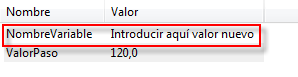
 Eliminar — Haga clic para eliminar el parámetro definido por el usuario que esté seleccionado.
Eliminar — Haga clic para eliminar el parámetro definido por el usuario que esté seleccionado.
Ensamblaje de herramienta — Este área muestra las partes definidas del ensamblaje de herramienta además del perfil del portaherramientas.
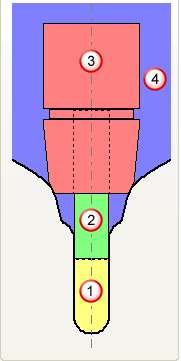
 herramienta
herramienta
 caña
caña
 portaherramientas
portaherramientas
 perfil del portaherramientas
perfil del portaherramientas
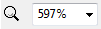 — Seleccione un valor de la lista para acercarse o alejarse del ensamblaje de herramienta. Después puede utilizar el ratón para desplazar la imagen.
— Seleccione un valor de la lista para acercarse o alejarse del ensamblaje de herramienta. Después puede utilizar el ratón para desplazar la imagen.
 — Utilice la barra deslizante para acercarse o alejarse del ensamblaje de herramienta. Después puede utilizar el ratón para desplazar la imagen.
— Utilice la barra deslizante para acercarse o alejarse del ensamblaje de herramienta. Después puede utilizar el ratón para desplazar la imagen.
 Vista previa del ensamblaje — Haga clic para abrir el cuadro de diálogo de Vista previa del ensamblaje. El cuadro de diálogo es útil para mirar detalladamente los ensamblajes de herramienta que son demasiado grandes para verlos efectivamente en el panel del Ensamblaje de herramienta.
Vista previa del ensamblaje — Haga clic para abrir el cuadro de diálogo de Vista previa del ensamblaje. El cuadro de diálogo es útil para mirar detalladamente los ensamblajes de herramienta que son demasiado grandes para verlos efectivamente en el panel del Ensamblaje de herramienta.
 Cargar el ensamblaje de herramienta — Haga clic para abrir el cuadro de diálogo de Importar el ensamblaje de herramienta. El cuadro de diálogo permite cargar una herramienta, el perfil de la caña y del portaherramientas que se haya creado en el programa PowerShape o cualquier otro programa CAD alternativo. El ensamblaje de herramienta tiene la herramienta definida en amarillo, la caña en verde y el portaherramientas en rosa. Este botón solo está disponible en los cuadros de diálogo de Herramienta de forma y Herramienta de enrutamiento.
Cargar el ensamblaje de herramienta — Haga clic para abrir el cuadro de diálogo de Importar el ensamblaje de herramienta. El cuadro de diálogo permite cargar una herramienta, el perfil de la caña y del portaherramientas que se haya creado en el programa PowerShape o cualquier otro programa CAD alternativo. El ensamblaje de herramienta tiene la herramienta definida en amarillo, la caña en verde y el portaherramientas en rosa. Este botón solo está disponible en los cuadros de diálogo de Herramienta de forma y Herramienta de enrutamiento.
 Copiar la herramienta — Haga clic para crear una entidad de herramienta nueva basada en la herramienta actual. Tiene el mismo nombre que la herramienta anterior con la adición de _1. Después puede cambiar cualquier parámetro que desee sin cambiar la herramienta original, pero es necesario tener en cuenta que, cuando se utilice la herramienta original en una trayectoria activa, el ensamblaje de herramienta nuevo sustituye al ensamblaje de herramienta original. Utilice la función para crear una caña y/o portaherramientas para una definición de herramienta existente, lo cual es útil para la detección de colisiones.
Copiar la herramienta — Haga clic para crear una entidad de herramienta nueva basada en la herramienta actual. Tiene el mismo nombre que la herramienta anterior con la adición de _1. Después puede cambiar cualquier parámetro que desee sin cambiar la herramienta original, pero es necesario tener en cuenta que, cuando se utilice la herramienta original en una trayectoria activa, el ensamblaje de herramienta nuevo sustituye al ensamblaje de herramienta original. Utilice la función para crear una caña y/o portaherramientas para una definición de herramienta existente, lo cual es útil para la detección de colisiones.
 Borrar el ensamblaje de herramienta — Haga clic para borrar todos los elementos del ensamblaje de herramienta. Se muestra
Borrar el ensamblaje de herramienta — Haga clic para borrar todos los elementos del ensamblaje de herramienta. Se muestra  en el explorador para señalar que la herramienta no es válida.
en el explorador para señalar que la herramienta no es válida.
 Añadir esta herramienta a la base de datos de herramientas — Haga clic para abrir el cuadro de diálogo de Exportación a la base de datos. Añadir una herramienta a la Base de datos de herramientas es útil si desea volver a utilizarla en el futuro.
Añadir esta herramienta a la base de datos de herramientas — Haga clic para abrir el cuadro de diálogo de Exportación a la base de datos. Añadir una herramienta a la Base de datos de herramientas es útil si desea volver a utilizarla en el futuro.
Para ver un ejemplo, consulte Crear un parámetro definido por el usuario.